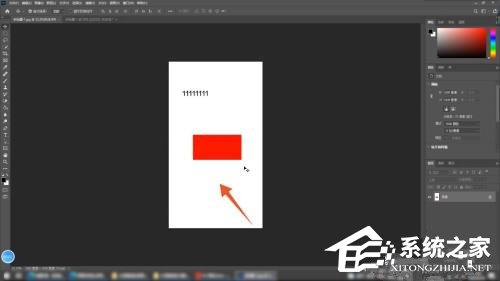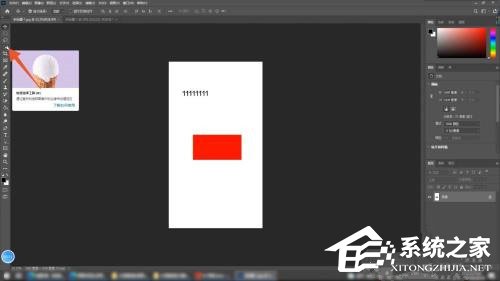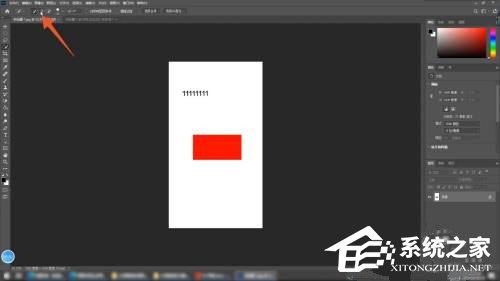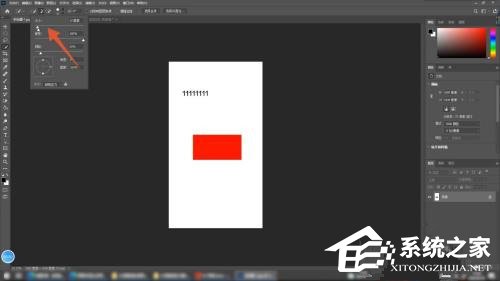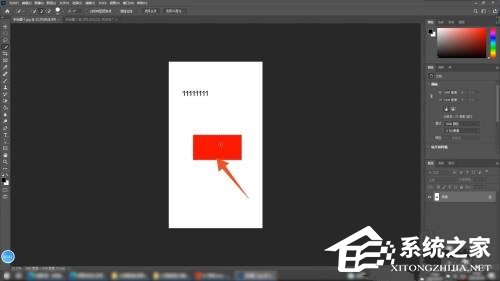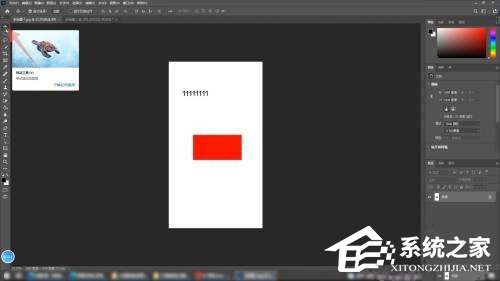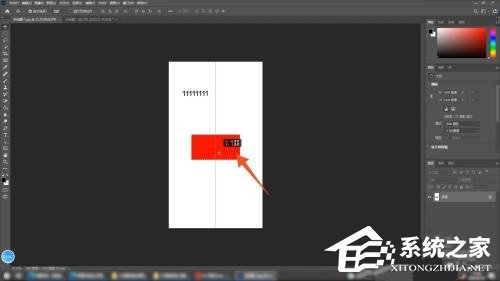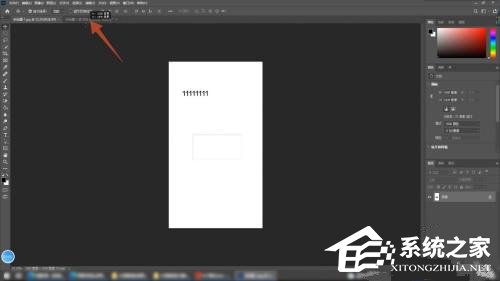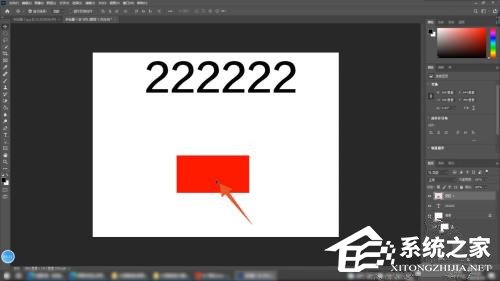ps怎么把一张图的部分抠出来放另一张图?
时间:2023-02-23 16:11 来源:未知 作者:茁婧 点击:载入中...次
ps怎么把一张图的部分抠出来放另一张图?最近有小伙伴向在下反映自己十分苦恼ps的抠图操作,想要把一张图的部分抠出来放另一张图,但是感觉太复杂了不知道怎么操作,想问问在下有没有解决方法。那问对人啦!在下这就带来解决方法! ps把一张图的部分抠出来放另一张图的方法: 1、进入到ps的软件界面,先在这个界面里面导入你想要抠出图形的图片。
2、在左侧的功能导航栏里面选择并点击第四个快速选择工具。
3、在上方的工具设置栏里面点击加号的工具,再点击右边画笔大小的三角符号。
4、弹出画笔设置框后,点击第一个滑块,设置选择工具的画笔大小。
5、设置好后返回到图片界面,点击并选中你想要抠出来的图形。
6、建立起选框后,在左侧的导航栏里面点击第一个移动工具。
7、返回到图片界面,鼠标左键按住框选出来的图形,再移动你的鼠标。
8、将这个图形移动到上方标题栏的另一张图片上面,进入到另一张图片的界面。
9、将光标移到另一张图片上面,再松开你的鼠标左键,这样你抠出来的这个图形就会被移动到另一张图片上面了。
|